轻松搞定!Mac 中卸载 Crossover 的全方位指南
当你发现 Crossover 在你的 Mac 上不再需要,或者它给你的系统带来了一些困扰,想要卸载它却不知道从何下手?别担心,接下来我将为你详细介绍在 Mac 中卸载 Crossover 的方法,让你的电脑重新恢复清爽。
要卸载 Crossover,其实并不复杂,但需要按照正确的步骤来操作,我们可以通过以下常规的方法来尝试卸载。
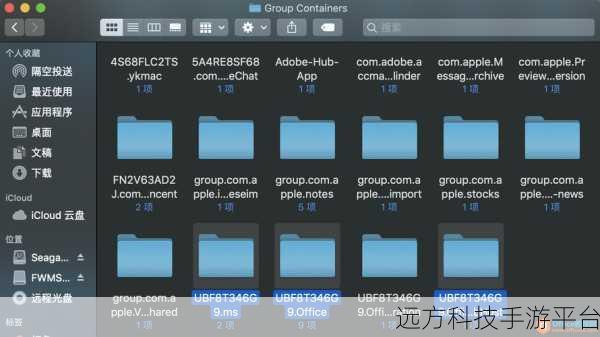
打开“访达”,然后点击“应用程序”文件夹,在这个文件夹中,找到 Crossover 应用程序图标,将 Crossover 图标直接拖移到“废纸篓”。
但这只是第一步,仅仅将图标拖到废纸篓可能还无法完全清除 Crossover 及其相关的文件和设置。
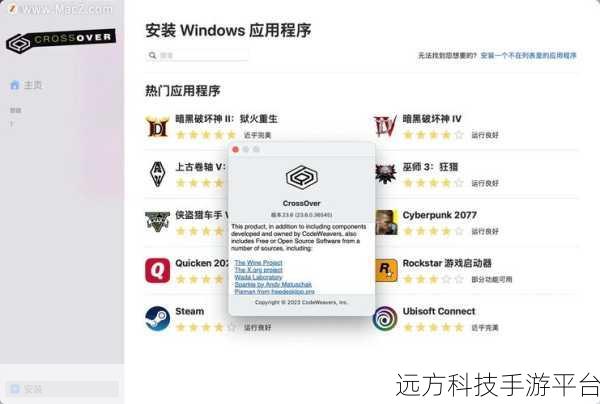
我们需要打开“系统偏好设置”,点击“用户与群组”,在左侧选择你的用户名,然后点击“登录项”选项卡,在这个页面中,查找与 Crossover 相关的启动项,并点击其旁边的减号来将其删除。
Crossover 可能在系统中留下了一些配置文件和缓存,为了彻底清理这些残留,我们需要进入“资源库”文件夹,但要注意,“资源库”文件夹在 Mac 系统中默认是隐藏的,要显示它,你可以在“访达”中点击“前往”菜单,然后按住“Option”键,这时“资源库”选项就会出现。
进入“资源库”后,查找与 Crossover 相关的文件夹和文件,Preferences”、“Caches”等,并将它们删除,但在删除这些文件时要小心,确保你删除的确实是与 Crossover 相关的内容,以免误删其他重要文件。
完成上述步骤后,你的 Mac 中应该已经成功卸载了 Crossover,但为了确保卸载干净,你还可以使用一些第三方的清理工具来扫描系统,查找可能残留的文件和设置,并进行清理。
下面给大家介绍一款有趣的小游戏——《水果消消乐》。
游戏玩法:
在游戏界面中,会出现各种不同的水果图标,玩家需要通过滑动手指,将相同的水果连成一线,至少三个相同水果连成一线即可消除得分。
操作方式:
1、手指在屏幕上滑动,选择要移动的水果图标。
2、尝试不同的滑动方向,以达到消除水果的目的。
问答:
1、卸载 Crossover 后会影响其他应用程序吗?
一般情况下,正确卸载 Crossover 不会对其他应用程序产生影响,但如果有其他应用程序依赖于 Crossover 的某些组件,可能会出现问题,不过这种情况较为少见。
2、卸载 Crossover 后还能重新安装吗?
可以的,只要你有 Crossover 的安装文件,随时都可以重新安装。
3、有没有更快捷的卸载 Crossover 的方法?
上述介绍的方法是比较全面和稳妥的,如果想要更快捷,可能会有卸载不干净的风险,但你也可以尝试使用一些专门的卸载工具软件,但要注意选择可靠的工具。